Sisukord
Google teeb selle teie jaoks lihtsaks ja pakub tööriista Google Drive'i integreerimiseks Windows File Exploreriga. Google ei ole sellega ainuke: Microsoft OneDrive, Dropbox ja Box on mõned teised näited pilvesalvestusest, mis integreeruvad Windows File Exploreriga allalaaditava rakenduse kaudu. Sellel on hea põhjus: see muudab juurdepääsu teie failidele kiireks, lihtsaks ja sujuvaks.
Tere, ma olen Aaron. Olen töötanud üle kümne aasta ettevõtte tehnoloogia ja infoturbe valdkonnas. Ma armastan tinkida ja jagada oma muljeid tehnoloogiast.
Tule uuri koos minuga Google Drive'i töölauarakendust; kuidas seda alla laadida ja sellele Windows Explorerist ligi pääseda.
Peamised järeldused
- Kui olete Google Drive'i töölaua rakenduse alla laadinud, on Google Drive'i lisamine File Explorerisse imelihtne.
- Soovi korral saate lisada kõik oma ja oma pere Google'i draivid File Explorerisse.
- Protsess on sama, kui kasutate kaasaegset operatsioonisüsteemi.
Kuidas paigaldada Google Drive Desktop?
Ma viin teid läbi paigaldusprotsessi algusest lõpuni. Teie paigalduskogemus peaks seda peegeldama. Kui see nii ei ole, siis mõelge seadetele, mida olete muutnud või sammudele, mida olete teinud väljaspool seda juhendit. Kõik, mida ma teen, hõlmab minu operatsioonisüsteemi ja brauseri vaikimisi seaded.
1. samm: liikuge allalaadimislehele jaoks Google Drive Desktop Kui olete seal, klõpsake Lae Drive lauaarvuti jaoks alla .
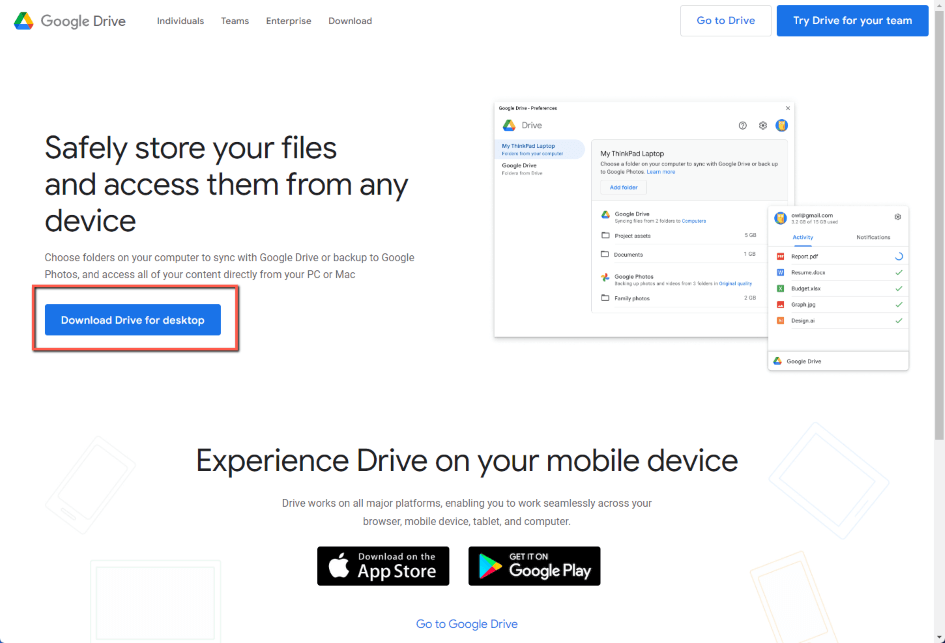
2. samm: klõpsake nuppu File Explorer ikoon ekraani allosas oleval tööriistaribal.

3. samm: klõpsake Allalaadimine avanevas aknas vasakul asuvas failimenüüs.
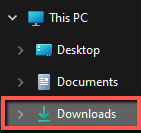
4. samm: Topeltklõpsake Google Drive'i häälestusprogrammil.

5. samm: klõpsake Paigaldage .
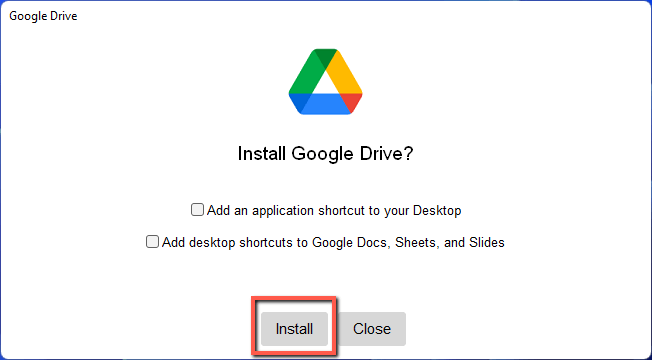
6. samm: klõpsake Logi sisse brauseriga .
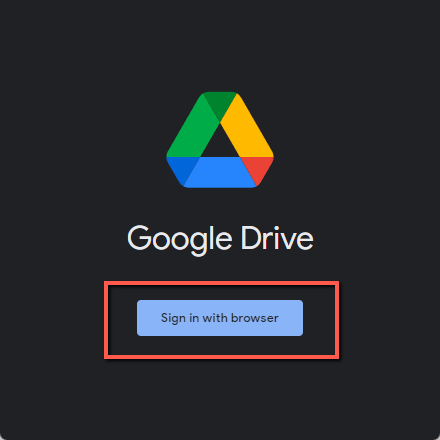
7. samm: Valige konto, mida soovite kasutada. Ma olen nimed välja jätnud, kuid sissejoonistanud konto, mille tahtsin lisada.

8. samm: Logi sisse.

Samm 9: Sulgege brauseri aken.
Samm 10: Google Drive ilmub teie tegumiribale paremale allapoole. Kui te seda ei näe, klõpsake noolega. Tehke paremklõps Google Drive'i ikoonil.

Samm 11: Klõpsake vasakule vidina või hammasratta ikoonil.

Samm 12: vasakpoolne klõps Eelistused .

13. samm: klõpsake Google Drive'ile.

14. samm: klõpsake Exploreris nuppu Avatud. Saate faile peegeldada. Kui soovite oma faile lokaalselt ja arvate, et teil ei ole usaldusväärset internetiühendust, siis on see hea mõte. Kui teil on usaldusväärne internetiühendus, siis võiksite kasutada pilve kui pilve. Hoidke asjad eemal ja pääsete sellele ligi.
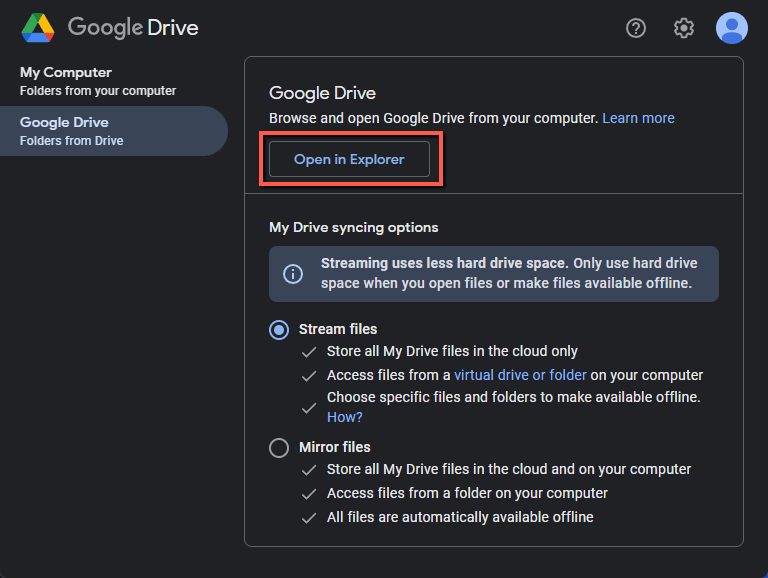
Samm 15: Avaneb uus aken. See, mida näete, on Google Drive paigaldatud kõvakettana failibrauseris vasakule. Paremal näete, et Minu Drive.
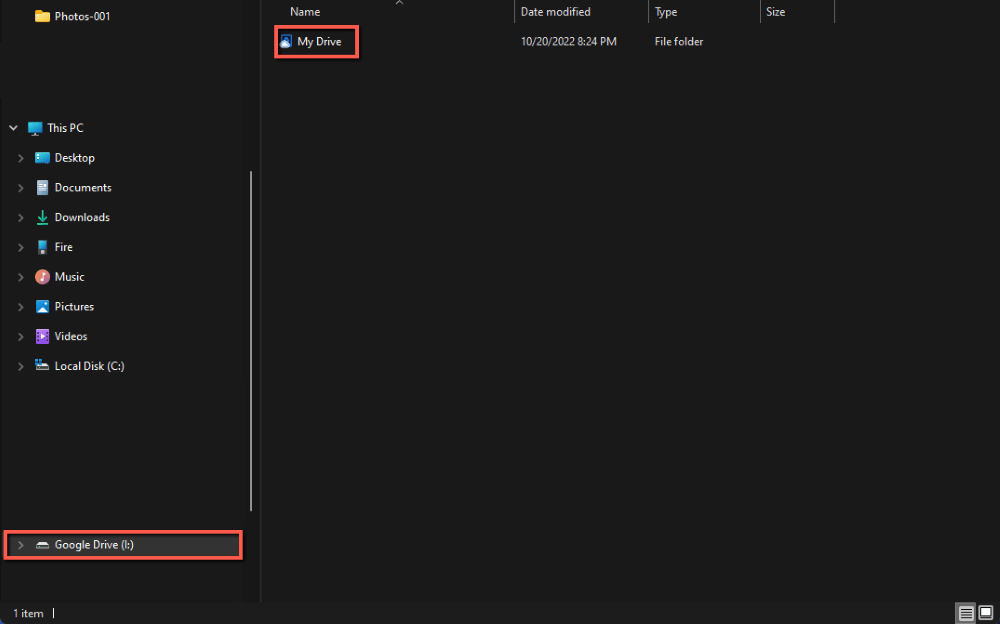
16. samm: Topeltklõpsamine My Drive'il annab teile juurdepääsu oma Google Drive'ile. Kui te sulgete ja avate Windows Explorer'i uuesti, näete te seal endiselt oma Google Drive'i.
Muude kontode lisamine
Nagu minulgi, võivad teil olla teised kontod. Need võivad olla teie enda või teie elukaaslaste kontod. Nii lisate need.
1. samm: klõpsake konto ikoon .

2. samm: klõpsake Lisa teine konto .
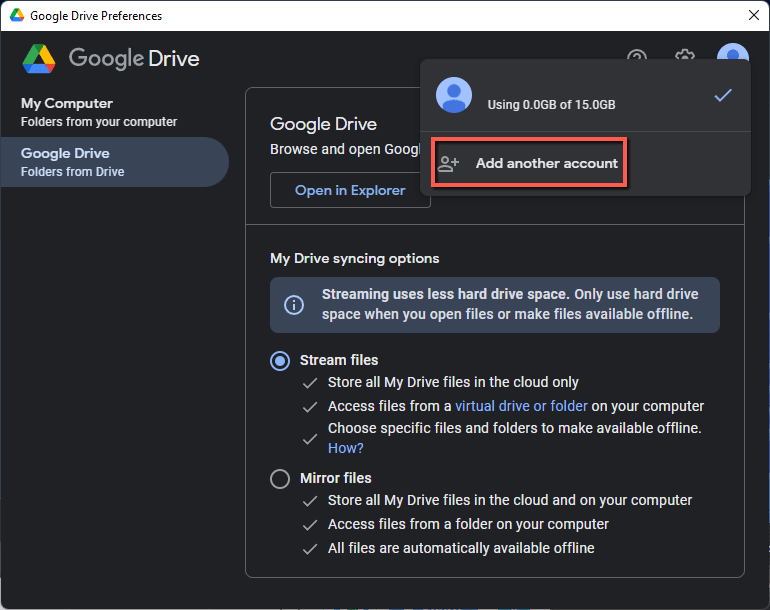
3. samm: valige avanevas brauseriaknas soovitud konto.
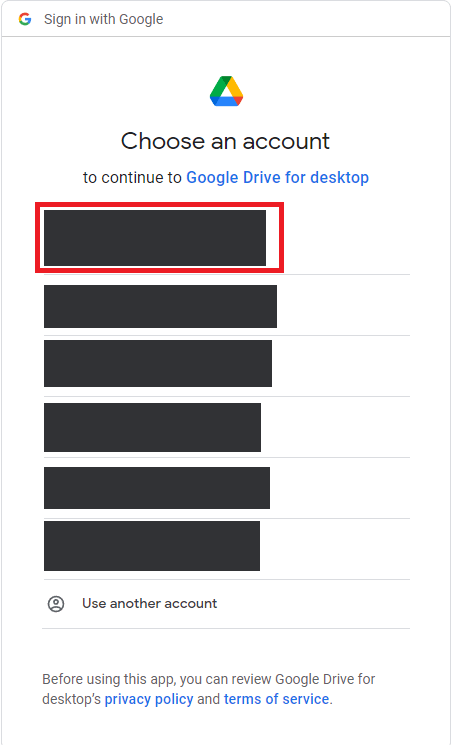
Samm 4: Klõpsake nuppu Logi sisse.

Samm 5: Pärast seda laaditakse teie uus ketas Windows Explorerisse.
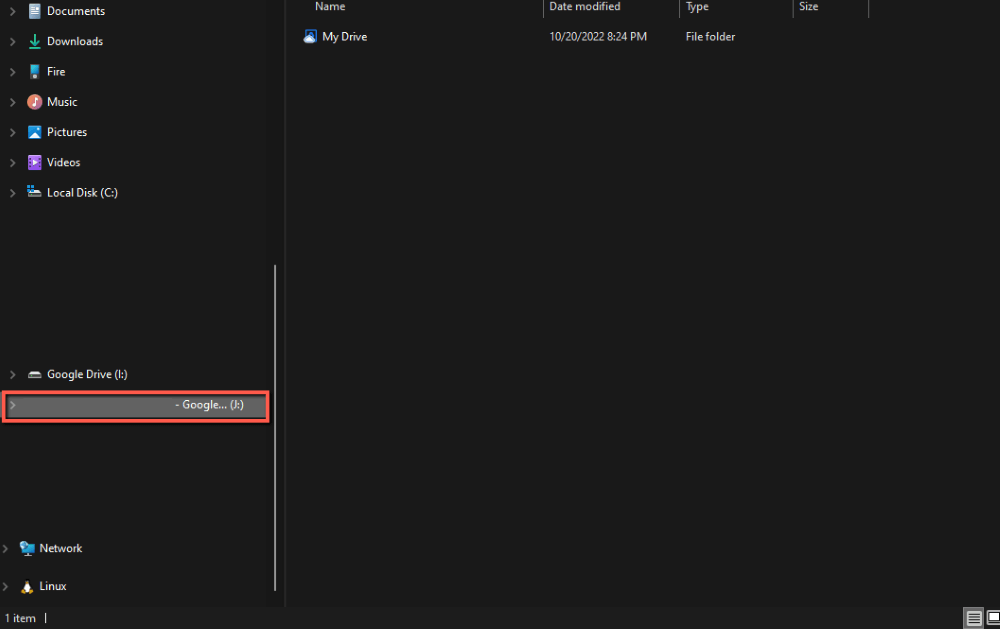
KKK
Arutame mõningaid küsimusi Google Drive'i lisamise kohta Windows Explorerisse.
Kuidas lisada Google Drive'i File Explorerisse Windows 10 või 11?
Lisasin Google Drive'i Windows 11 failieksplorisse. Google Drive'i lisamise protsess, välimus ja tunnetus on mõlemas operatsioonisüsteemis ühesugune. Kuigi Windows 11 parandas Windows 10-i mõnes mõttes, ei muutnud see oluliselt seda, kuidas Sa oma failidele ligi pääsed. See kogemus on suures osas sama ja Sa võid järgida neid juhiseid mõlema operatsioonisüsteemi puhul.
Google Drive ei ilmu File Explorerisse?
Järgige täpselt siinseid juhiseid. Minuga juhtus see, sest ma ei teinud oma tegumiribal paremklõpsu Google Drive'ile, et läbida Google Drive'i avamise sammud Exploreris. Google Drive ei paigalda ennast arvutis kettana, kuni te seda ei tee.
Kokkuvõte
Selleks, et Google Drive'i Windows File Explorerisse panna, on vaja teha paar sammu. Selle tegemise juures on see suurepärane asi: Google Drive'i failidele on kiire ja lihtne ligi pääseda. See võtab aega 10-20 minutit, sõltuvalt Sinu internetiühendusest ja sellest, kas Sa järgid neid juhiseid või mitte! Sa võid seda kiiresti ja lihtsalt laiendada ka kõigile oma Google'i kontodele.
Kas teil on mõni hea Google Drive'i või pilve salvestusruumi häkkida? Andke mulle kommentaarides teada!

